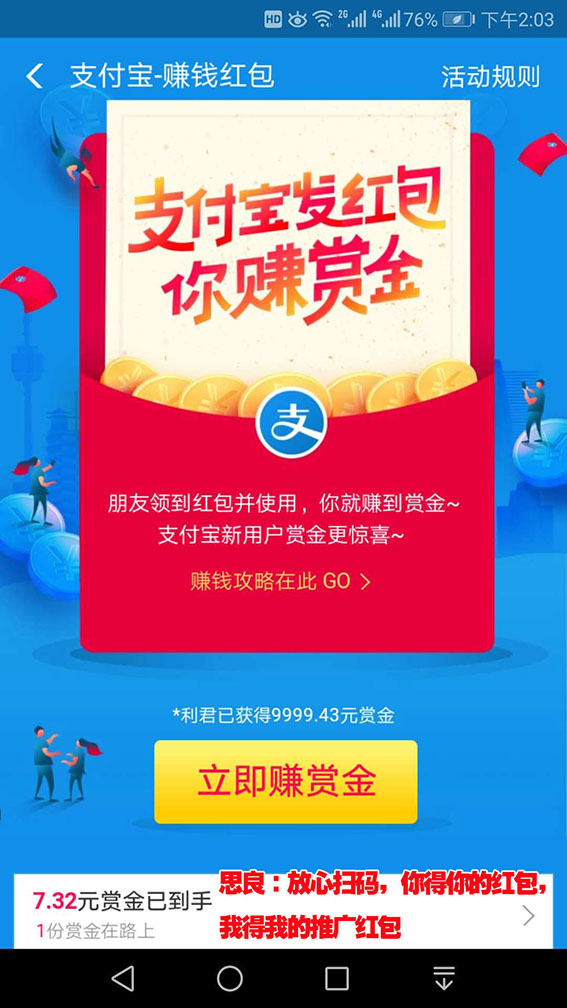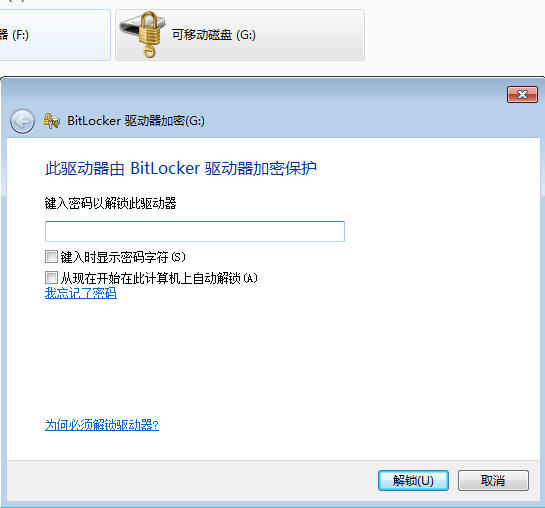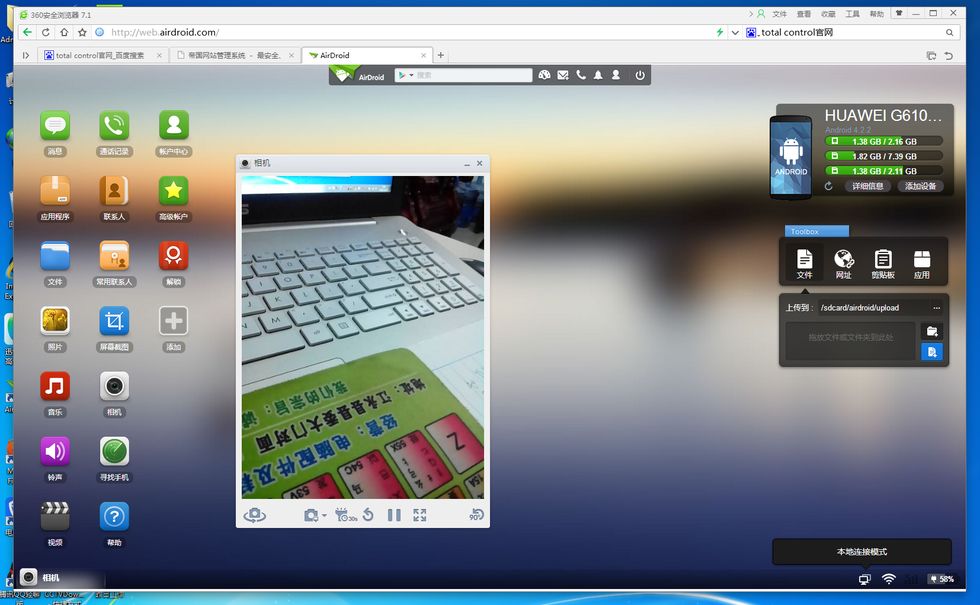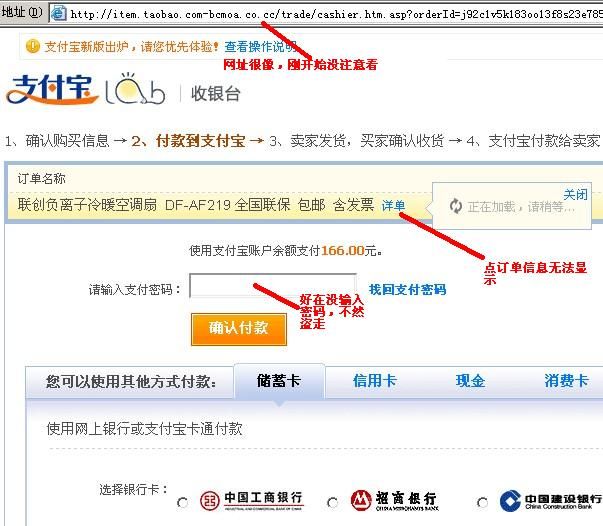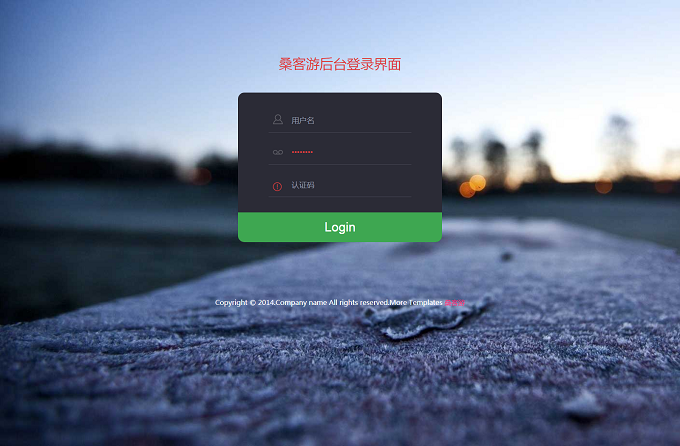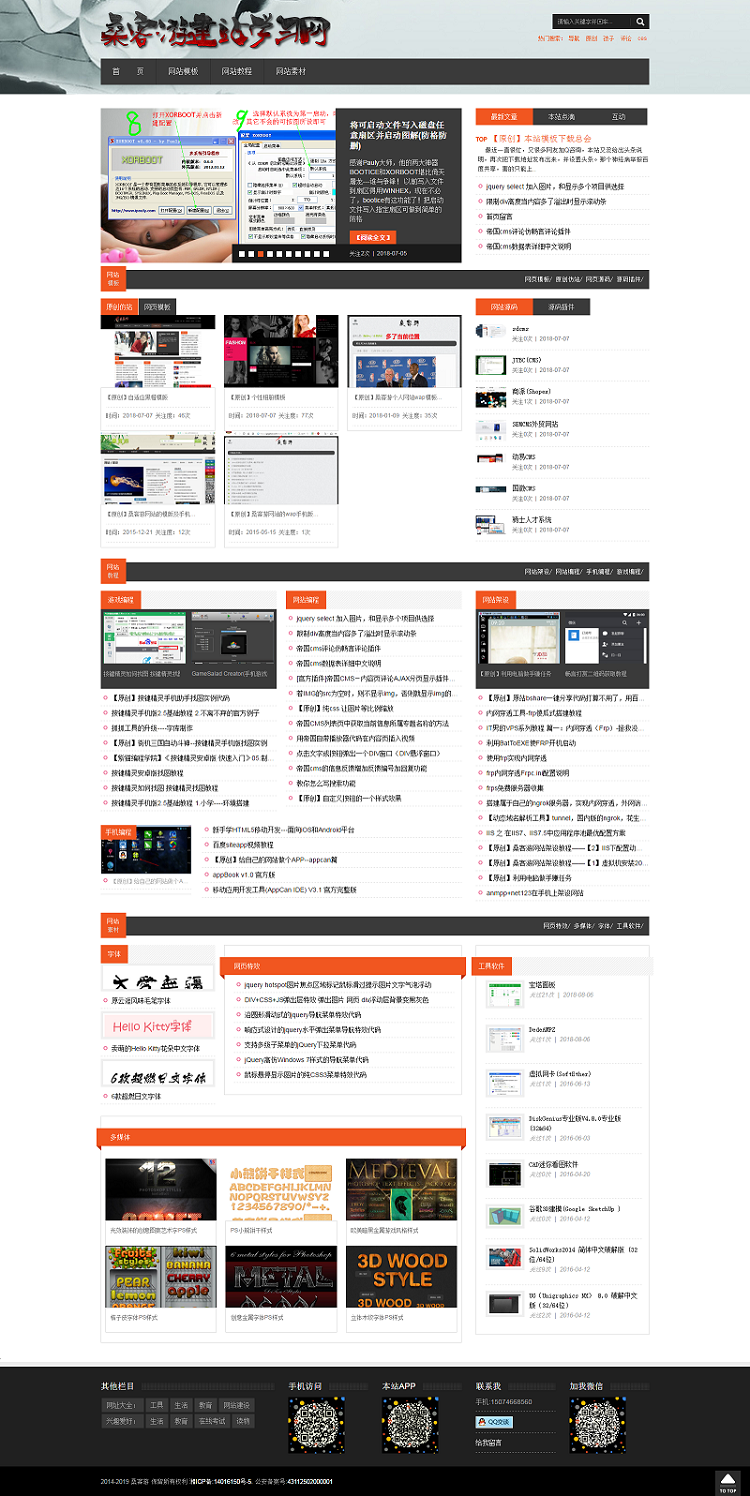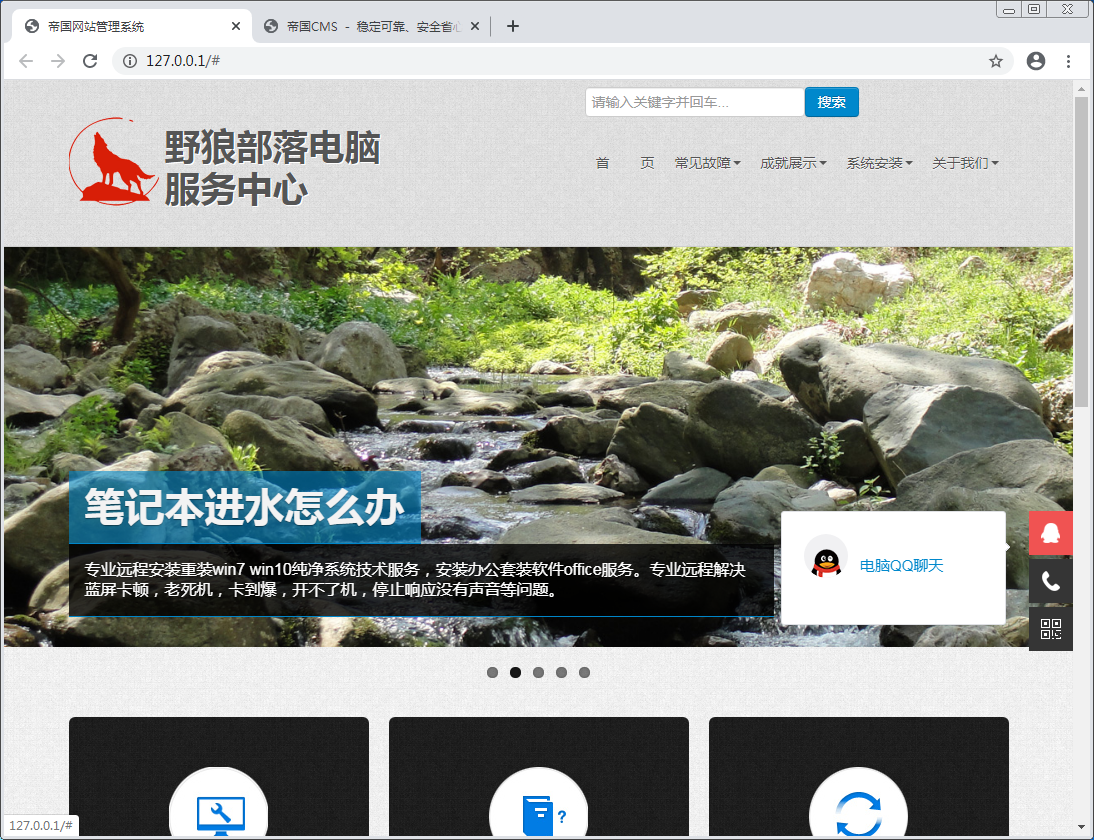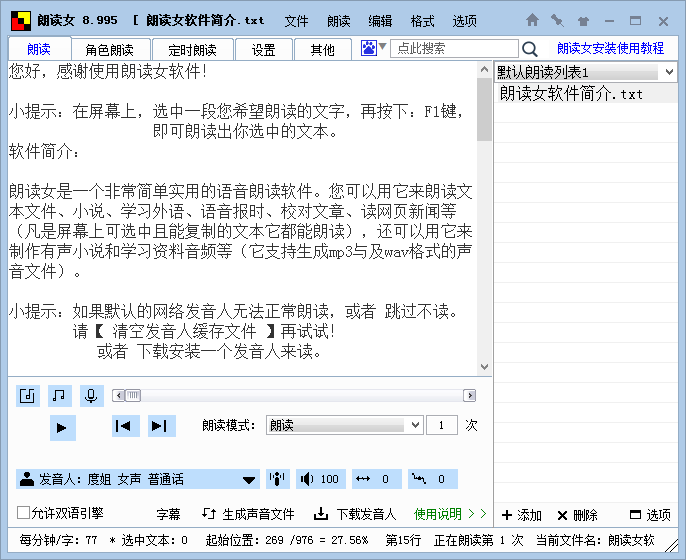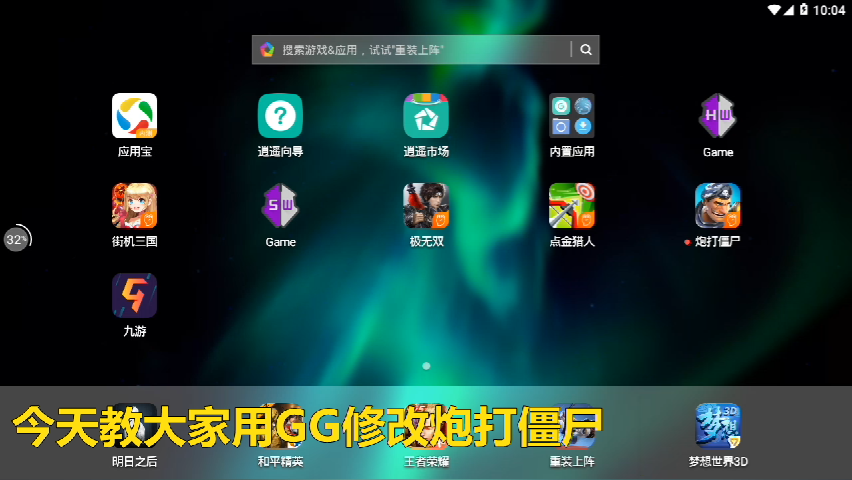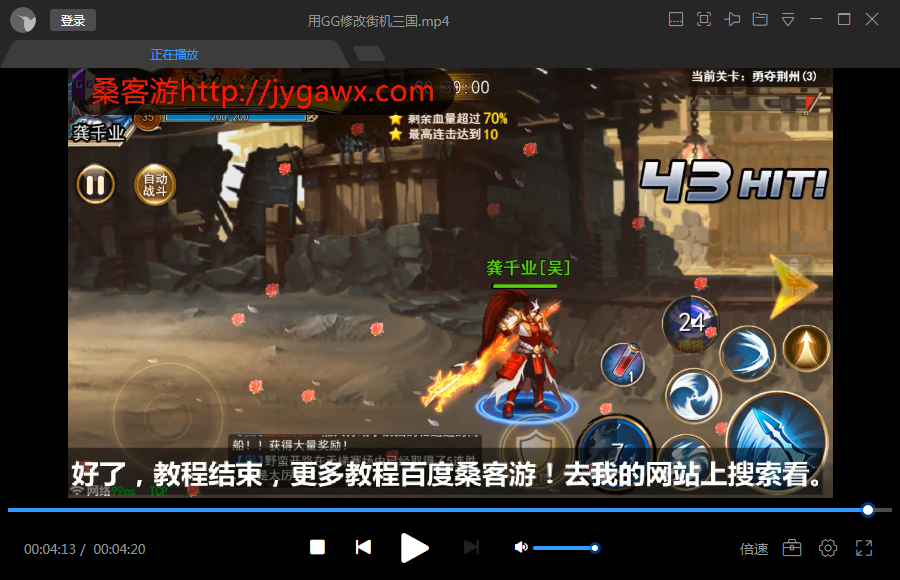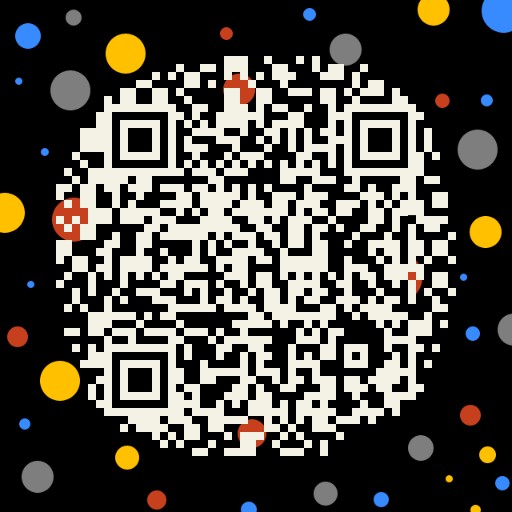使用frp实现内网穿透
思良:不懂不要紧,先发文章,我学会发视频教程
群晖NAS+frp发挥更大作用
Posted by SunnyRx on October 21, 2016
原文地址:http://www.sunnyrx.com/2016/10/21/simple-to-use-frp/
该文章于2017年9月2日将frp版本从0.8.1更新到0.13.0,下文针对frp 0.13.0配置。
NAS没有公网IP是一件很不方便的事情,尤其是在国内的网络环境,学校和小区内的用户通常都没有公网IP。为了解决这个问题,则需要内网穿透,而内网穿透的方法有很多种,例如使用花生壳、ngrok等,该文章要介绍的是使用frp让群晖实现内网穿透。
实际上frp有官方的中文文档,上面的内容已经非常详尽,对相关操作比较熟悉的人可以直接阅读官方的中文文档。
什么是frp
frp 是一个高性能的反向代理应用,可以帮助您轻松地进行内网穿透,对外网提供服务,支持 tcp, http, https 等协议类型,并且 web 服务支持根据域名进行路由转发。
准备
在使用frp之前,需要一台有公网IP的服务器(下文称外网主机),一台需要实现内网穿透的机器(下文称内网主机),SSH工具,以及一个域名(如果只是建立SSH反向代理则不需要域名)。
该文章中笔者所使用的服务器是朋友推荐的Vultr服务器,虽然服务器是在国外,但胜在带宽够,有需要的朋友可以注册一个。而需要实现内网穿透的机器则是笔者用上网本搭建的黑群晖。SSH工具使用的是Xshell 5。而域名笔者则是使用自己个人网站的域名。
开始使用
根据机器的操作系统,在Release页面中找到对应的frp程序,然后分别在外网主机和内网主机中下载它。
下面的所示范用的frp程序版本是以笔者的服务器为主的。
外网主机
SSH连接上外网主机后,使用wget指令下载frp。
wget https://github.com/fatedier/frp/releases/download/v0.13.0/frp_0.13.0_linux_amd64.tar.gz
使用tar指令解压tar.gz文件
tar -zxvf frp_0.13.0_linux_amd64.tar.gz
使用cd指令进入解压出来的文件夹
cd frp_0.13.0_linux_amd64.tar.gz
外网主机作为服务端,可以删掉不必要的客户端文件,使用rm指令删除文件。
rm -f frpc rm -f frpc.ini
接下来要修改服务器配置文件,即frps.ini文件。使用vi指令对目标文件进行编辑。
vi frps.ini
打开frps.ini后可以看到默认已经有很多详细的配置和示范样例,该文章仅以达到内网穿透为目的,所以这里选择删掉或注释掉里面的所有内容,然后根据群晖的情况,按照官方的中文文档添加以下配置。(这里的操作都使用vi命令,关于vi命令的使用方式这里不作详细介绍,可以自行搜索相关使用方法。)
[common] bind_port = 7000 vhost_http_port = 8080
[common]部分是必须有的配置,其中bind_port是自己设定的frp服务端端口,vhost_http_port是自己设定的http访问端口。
保存上面的配置后,使用以下指令启动frp服务端。(如果需要在后台运行,请往下翻阅关于后台运行的部分。)
./frps -c ./frps.ini
服务端的工作就到此结束了。
客户端
客户端前面的操作和服务端是一模一样的,这里不一一解释。
wget https://github.com/fatedier/frp/releases/download/v0.13.0/frp_0.13.0_linux_386.tar.gz tar -zxvf frp_0.13.0_linux_386.tar.gz cd frp_0.13.0_linux_386 rm -f frps rm -f frps.ini vi frpc.ini
客户端的配置如下
[common] server_addr = x.x.x.x server_port = 7000 [ssh] type = tcp local_ip = 127.0.0.1 local_port = 22 remote_port = 6000 [nas] type = http local_port = 5000 custom_domains = no1.sunnyrx.com [web] type = http local_port = 80 custom_domains = no2.sunnyrx.com
上面的配置和服务端是对应的。
[common]中的server_addr填frp服务端的ip(也就是外网主机的IP),server_port填frp服务端的bind_prot。
[ssh]中的local_port填群晖的ssh端口。
[nas]中的type对应服务端配置。local_port填群晖的DSM端口。custom_domains为要映射的域名,记得域名的A记录要解析到外网主机的IP。
[web]同上,local_port填群晖的web端口。这里创建了两个http反向代理是为了分别映射群晖两个重要的端口,5000和80,前者用于登录群晖管理,后者用于群晖的Web Station和DS Photo。
保存配置,输入以下指令运行frp客户端。(同样如果需要在后台运行,请往下翻阅关于后台运行的部分。)
./frpc -c ./frpc.ini
此时在服务端会看到"start proxy sucess"字样,即连接成功。
现在可以用SSH通过外网主机IP:6000和群晖建立SSH连接。通过浏览器访问no1.sunnyrx.com:8080打开群晖nas的管理页面,访问no2.sunnyrx.com:8080打开群晖Web Station的网站,DS Photo app可以连接no2.sunnyrx.com:8080进入DS Photo管理。
让frp在后台运行
虽然现在frp运作起来了,内网穿透也实现了,但这还是不够的。此时如果断开与服务端或者客户端的SSH连接(比如关掉了Xshell)也就中止了frp的运行。
保持frp运行是关键是让服务端的frp和客户端的frp在后台运行,这里提两个方法供参考,一个是使用screen指令,另一个是使用nohup指令。由于群晖的系统默认是没有screen指令的,这里也不提供安装screen的方法,所以推荐群晖直接使用nohup。
使用screen让frp在后台运行
下面的示范是运行服务端的frp,客户端就不示范了,前面提过群晖的系统没有screen指令。
首先使用screen指令创建一个会话。
screen -dmS frp
然后进入这个会话。
screen -r frp
最后使用运行frp的指令,在后面加上" &"。(如果之前断开了SSH连接,记得用cd指令进入frp的目录先。)
./frps -c ./frps.ini &
这样就让frp在后台运行了。
使用nohup指令
nohup指令的使用方法相对简单,只需要在nohup后面加上frp的运行指令即可。下面示范的指令是运行frp客户端。(同样,如果之前断开了SSH连接,记得用cd指令进入frp的目录先。)
nohup ./frpc -c ./frpc.ini &
这样就成功让frp在后台运行了。
结语
frp的使用和配置相当简单,如有疑问或者想了解关于frp的其它功能可以查看官方的中文文档。
作者:热心人士
链接:https://www.jianshu.com/p/e8e26bcc6fe6
來源:简书
著作权归作者所有。商业转载请联系作者获得授权,非商业转载请注明出处。 原文:https://www.jianshu.com/p/e8e26bcc6fe6